Kejutan kejutan. Jika keadaan tetap seperti itu, pengguna Windows 10 yang meningkatkan ke Pembaruan Ulang Tahun tidak akan dapat mematikan Cortana lagi menggunakan pengaturan Cortana.
Jika Anda membandingkan pengaturan menu mulai Cortana dari versi Windows saat ini (versi 1511) dengan orang-orang dari Pembaruan Ulang Tahun (versi 1607) Anda akan melihat bahwa sakelar mati Cortana tidak lagi tersedia (terima kasih Ian Paul @ PC World untuk mengetahui bahwa )
Cortana, asisten digital yang oleh Microsoft disebut-sebut sebagai salah satu fitur utama Windows 10 mendukung interaksi melalui sentuhan, pengetikan, tinta, dan suara.
Microsoft mengintegrasikan Cortana secara mendalam dengan fungsi pencarian asli Windows 10. Saat ditautkan ke pencarian, pengguna Windows 10 dapat mematikan Cortana saat ini untuk menggunakan pencarian tanpa itu. Meskipun Anda mungkin juga harus mematikan pencarian web pada Windows 10, hal itu memastikan bahwa Anda mendapatkan fungsionalitas pencarian yang cocok dengan versi Windows sebelumnya.
Pengguna Windows yang mematikan Cortana memiliki dua alasan utama: apakah mereka tidak memerlukan fungsionalitas Cortana, atau mereka tidak menginginkannya karena implikasi privasi.
Windows 10 versi 1511 vs 1607

Tangkapan layar di atas menunjukkan sakelar mati yang saat ini tersedia jika Anda menjalankan versi 1511 Windows 10 atau versi sistem operasi sebelumnya.
Anda dapat mematikan Cortana secara langsung menggunakan menu, atau menggunakan Editor Kebijakan Grup untuk itu.
Lakukan hal berikut untuk membuka pengaturan Cortana:
- Ketuk tombol Windows dan mulai mengetik.
- Klik pada ikon preferensi di sebelah kiri untuk membuka pengaturan.
Di sana Anda menemukan opsi untuk mematikan Cortana, mematikan pencarian online, dan pencarian riwayat perangkat.
Microsoft mengubah pengaturan dalam Pembaruan Hari Peringatan. Anda mengaksesnya dengan cara yang persis sama seperti sebelumnya, tetapi akan melihat bahwa mereka sama sekali berbeda dari sebelumnya.
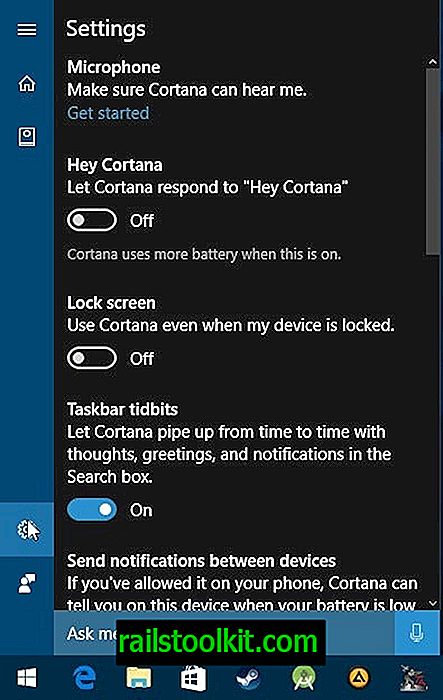
Anda menemukan opsi untuk menonaktifkan "Hey Cortana", Cortana di Layar Kunci, menonaktifkan tidbits Cortana taskbar, menonaktifkan pengiriman pemberitahuan antar perangkat, menonaktifkan tampilan histori, menonaktifkan histori perangkat saya, dan memilih bahasa yang Anda ingin Cortana gunakan.
Windows 10 KB3176495 (pembaruan Agustus 2016)
Microsoft mengubah beberapa hal lagi. Anda akan melihat perubahan yang dilakukan pada pengaturan Cortana setelah Anda menginstal pembaruan KB3176495 yang dirilis Agustus 2016.
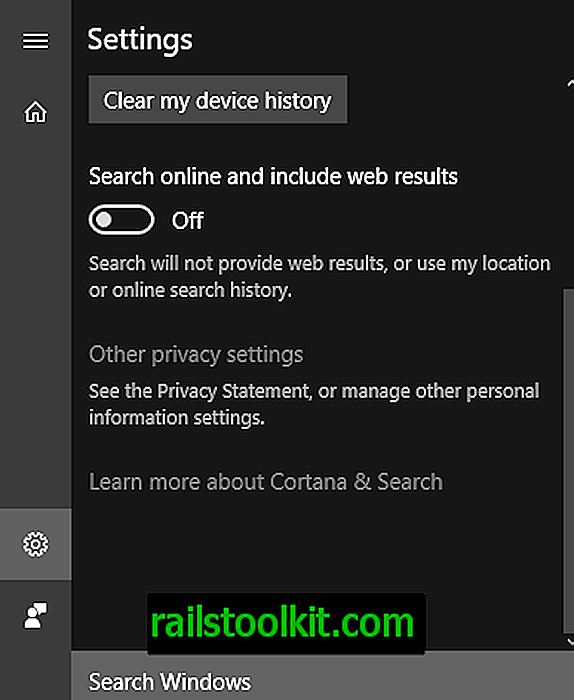
Meskipun Microsoft tidak memperkenalkan kembali opsi untuk mematikan Cortana sepenuhnya menggunakan antarmuka, itu memungkinkan Anda menonaktifkan pencarian hasil online dan web sekarang di sana.
Pembaruan Windows 10 Fall Creators
Dan Microsoft memang mengubah hal-hal di sekitar lagi. Pada dasarnya, satu-satunya pilihan yang tersisa adalah mematikan Cortana menggunakan metode yang dijelaskan di bawah ini.
Apakah itu berarti bahwa Anda tidak dapat mengubah Cortana lagi?
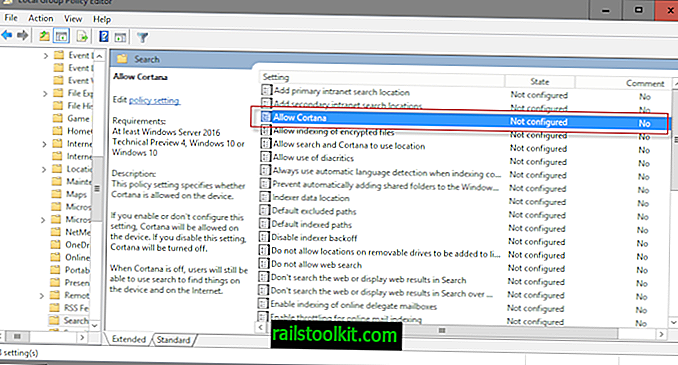
Dimungkinkan untuk mematikan Cortana, tetapi tidak dengan menggunakan preferensi. Kebijakan untuk menonaktifkan Cortana masih tersedia dan Anda dapat menggunakannya untuk mematikan Cortana di perangkat.
Harap dicatat bahwa Editor Kebijakan Grup hanya tersedia dalam versi profesional Windows 10. Terutama, itu tidak tersedia di Windows 10 Home. Lihatlah panduan ini untuk mengetahui versi Windows mana yang diinstal pada komputer. Lewati paragraf berikutnya dan pergi ke opsi Registry sebagai gantinya akan bekerja pada perangkat Home juga.
- Ketuk tombol Windows, ketik gpedit.msc dan tekan enter.
- Gunakan hierarki folder kiri untuk pergi ke Computer Configuration> Administrative Templates> Windows Components> Search.
- Temukan Bolehkan Cortana dan klik dua kali untuk membuka kebijakan.
- Setel ke nonaktif untuk mematikan Cortana.

Anda dapat membatalkan perubahan kapan saja dengan mengulangi proses yang diuraikan di atas. Atur Perbolehkan Cortana menjadi "tidak dikonfigurasi" atau "diaktifkan" untuk mengatur ulang preferensi ke nilai aslinya dan nyalakan kembali Cortana.
Nonaktifkan Cortana dengan mengedit Registry
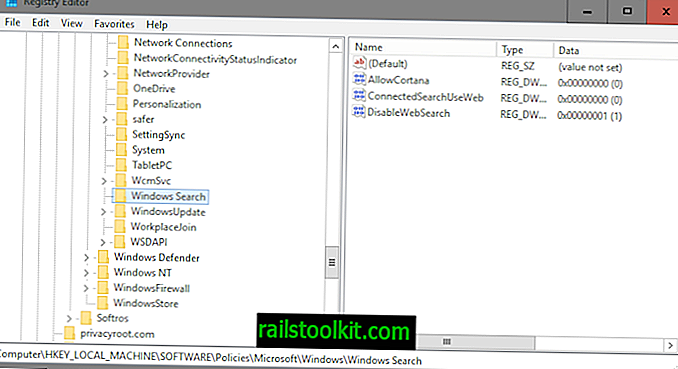
Jika Anda tidak dapat atau tidak akan menggunakan opsi Kebijakan Grup untuk menonaktifkan Cortana, Anda dapat menggunakan Registry sebagai gantinya.
- Ketuk tombol Windows, ketik regedit.exe dan tekan enter.
- Konfirmasikan permintaan UAC yang ditampilkan.
- Buka kunci HKEY_LOCAL_MACHINE \ SOFTWARE \ Policies \ Microsoft \ Windows \ Windows Search
- Jika AllowCortana sudah ada, lompat ke langkah 7.
- Klik kanan pada Windows Search dan pilih New> Dword (32-bit) Value.
- Beri nama AllowCortana .
- Klik dua kali pada AllowCortana dan atur nilainya ke 0 untuk menonaktifkan fitur.
Kata Penutup
Meskipun Cortana masih dapat dimatikan pada perangkat yang menjalankan Pembaruan Peringatan Windows 10, tidak begitu jelas cara melakukannya.














